在Excel办公中,时间函数是处理时间数据的核心工具,无论是统计员工年龄、判断产品过期,还是规划项目周期,都离不开实用的时间函数。但对新手来说,相似的函数名称常常让人混淆,比如TODAY和NOW、YEAR和MONTH,其实只要理清每个时间函数的核心用途,就能轻松用这些时间函数提升办公效率。下面就带大家系统拆解Excel中10个高频时间函数,结合实操场景教你灵活运用。
一、获取当前时间:TODAY与NOW函数
这两个函数是获取“当下时间”的基础,核心区别在于是否包含具体时间点:
- TODAY函数:仅获取系统当前日期,表达式为=TODAY()(无参数)。比如在单元格输入该公式,会实时显示“2024-05-XX”这类日期格式,且会随系统日期自动更新。
实操场景:判断产品是否过期。若A列是产品有效期,在C列输入=IF(B2<TODAY(),"已过期","未过期"),即可自动标注过期状态。
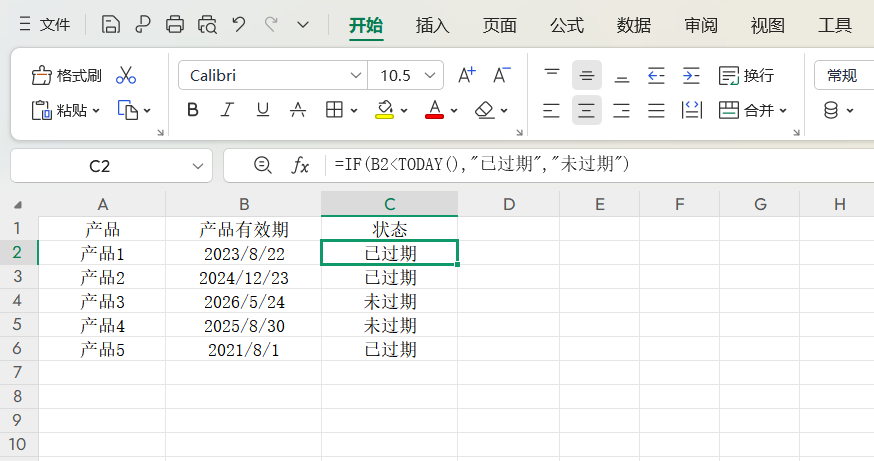
- NOW函数:获取当前日期+具体时间,表达式为=NOW()(无参数),显示格式如“2024-05-XX14:30:00”。
实操场景:判断项目是否到期。若C列是项目预计完成时间,输入=IF(C1<NOW(),"已完成","未完成"),可实时更新项目进度状态。
二、提取日期组件:YEAR、MONTH、DAY函数
当需要从完整日期中拆分“年、月、日”时,这三个函数堪称“拆分神器”,均需传入目标日期作为参数:
- YEAR函数:提取年份,表达式=YEAR(日期)。例:对“2023/8/22”,输入=YEAR(A2),结果为2023。
- MONTH函数:提取月份,表达式=MONTH(日期)。同上日期,输入=MONTH(A2),结果为8(无前置零)。
- DAY函数:提取“日”,表达式=DAY(日期)。输入=DAY(A2),结果为22。

三、组合与偏移日期:DATE、EDATE函数
这两个函数用于“构建日期”和“计算未来/过去日期”,是规划时间的关键:
- DATE函数:将分散的年、月、日合并为标准日期,表达式=DATE(年,月,日)。
实操场景1:合并数据——若C列是年、D列是月、E列是日,输入=DATE(C1,D1,E1),可快速得到“2024-05-10”这类完整日期。
实操场景2:求每月最后一天——输入=DATE(2024,6,0)(“0日”会自动转为上月最后一天),结果为“2024-05-31”。
- EDATE函数:计算“N个月后”的日期,表达式=EDATE(起始日期,月数)。
实操场景:算员工退休日期。若员工出生年月在C1,退休年龄60岁,输入=EDATE(C2,D2*12),即可直接得出退休日期。
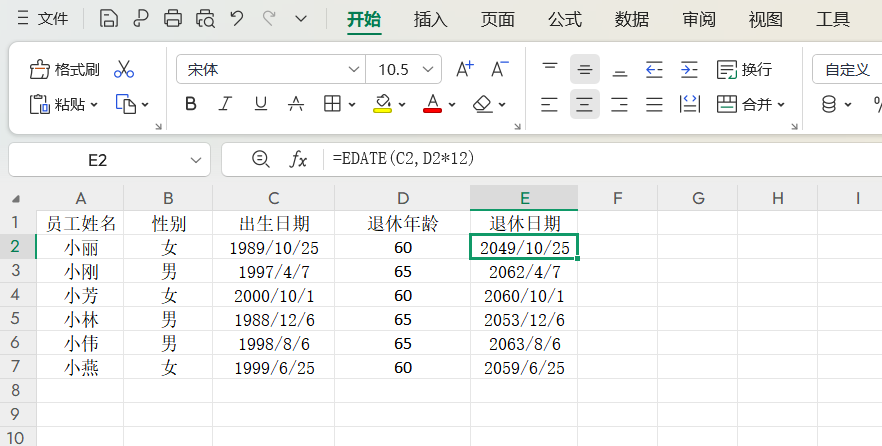
四、计算日期差与星期:DATEDIF、WEEKDAY函数
这两个函数用于“统计时间间隔”和“判断星期”,解决办公中高频的时间计算需求:
- DATEDIF函数:计算两个日期的间隔,表达式=DATEDIF(起始日期,结束日期,类型)(类型“Y”=年、“D”=天)。
实操场景1:算员工年龄——输入=DATEDIF(出生日期,TODAY(),"Y"),直接得到年龄。
实操场景2:算项目剩余天数——输入=DATEDIF(TODAY(),截止日期,"D"),结果为剩余天数。
- WEEKDAY函数:判断日期对应星期,表达式=WEEKDAY(日期,类型)(类型2为“周一=1,周日=7”,符合日常习惯)。
实操场景:标注考勤日期的星期,输入=WEEKDAY(A1,2),即可快速得到“1”(周一)到“7”(周日)的结果。
结语
以上10个时间函数覆盖了“获取-提取-组合-计算-判断”全场景,记住“TODAY/NOW抓当下、YEAR/MONTH/DAY拆日期、DATE/EDATE建日期、DATEDIF/WEEKDAY算间隔”的逻辑,就能避免混淆。建议大家打开Excel动手尝试,只需几次实操,就能用这些函数解决90%的办公时间难题,显著提升效率。









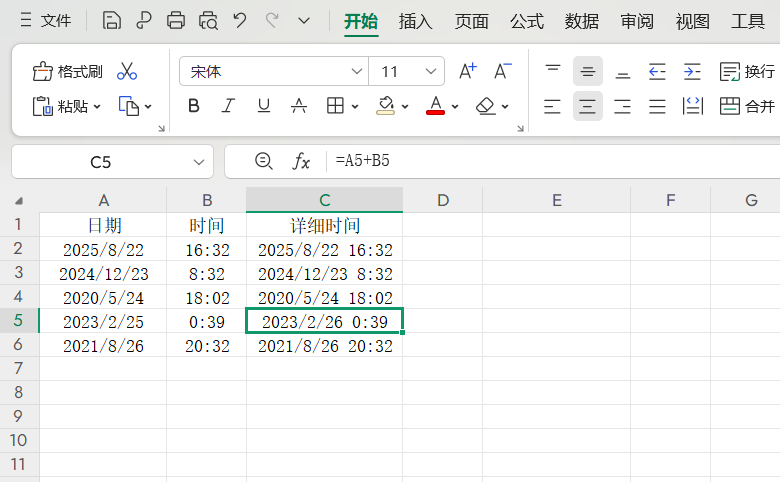
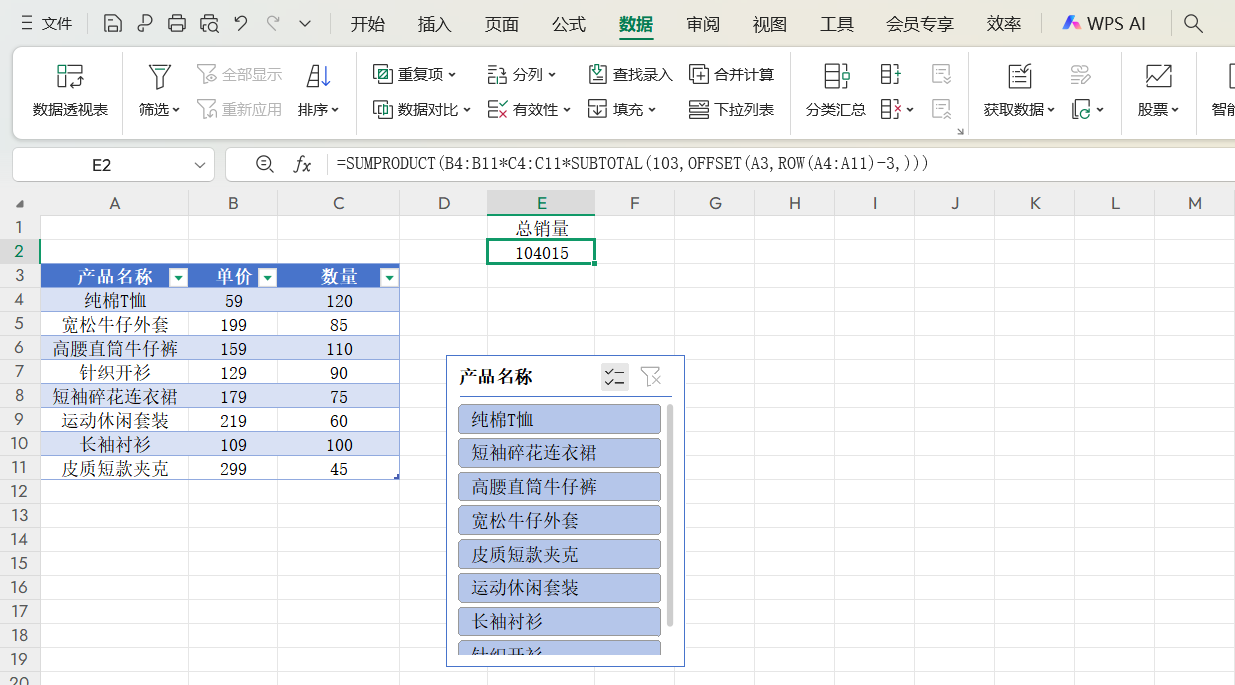


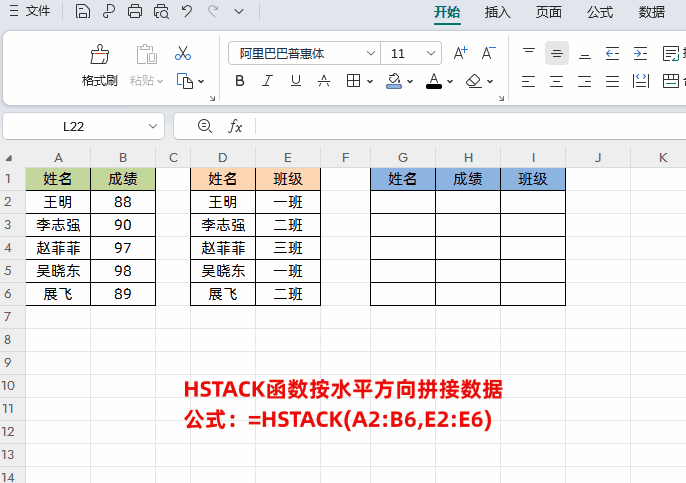
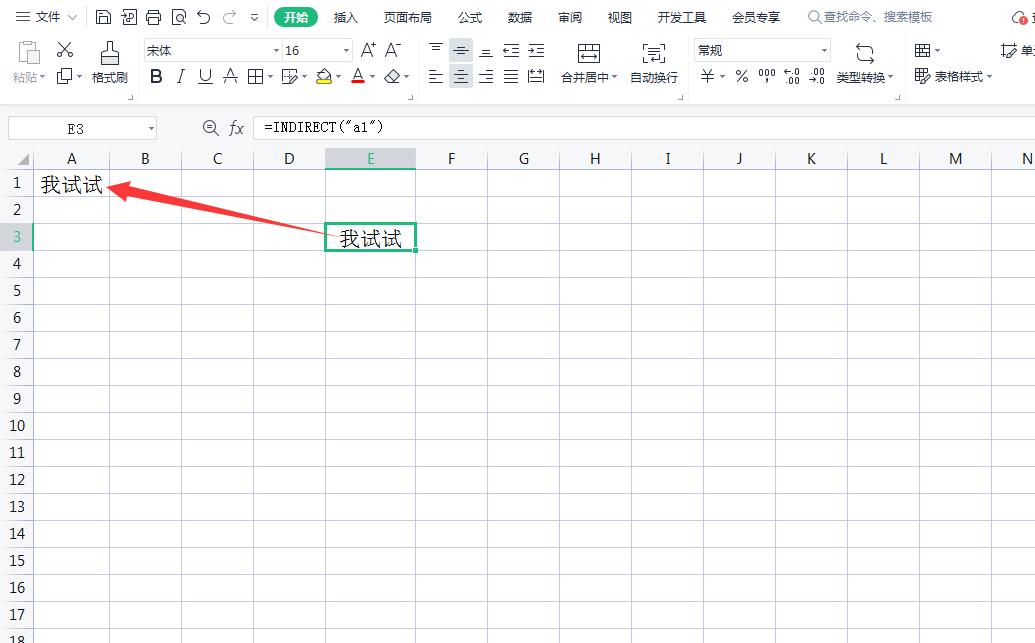
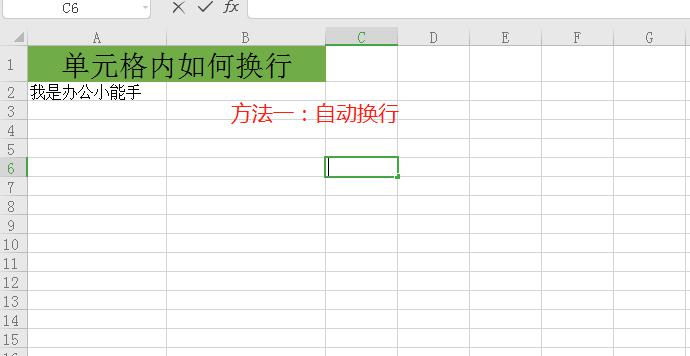
评论 (0)